Aikaa säästävä ohjelmisto- ja laiteosaaminen, joka auttaa 200 miljoonaa käyttäjää vuosittain. Opastamalla sinut neuvoja, uutisia ja vinkkejä päivittää teknistä elämääsi.
IObit Uninstaller Pro 9

Tämä on yksinkertainen sovellus, jonka avulla voit poistaa itsepäinen ohjelmisto tietokoneeltasi. Siinä on moderni käyttöliittymä, joten jopa peruskäyttäjät voivat käyttää sitä ilman ongelmia.
IObit Uninstaller voi nopeuttaa tietokonettasi poistamalla ongelmalliset sovellukset. Sovellusten lisäksi se poistaa myös kaikki jäljellä olevat tiedostot, jotka saattavat hidastaa tietokonettasi.
Tämä työkalu poistaa myös kaikki itsepäinen sovellukset, joita et aiemmin voinut poistaa.
Löydät haluamasi sovellukset nopeasti, voit näyttää vain äskettäin asennetut sovellukset. Voit tietysti näyttää myös vain suuria tai harvoin käyttämiäsi sovelluksia.
Tämä on hienoa, jos haluat poistaa vanhat sovellukset, jotka olet unohtanut kokonaan. Sovellusten poistamisen lisäksi tämä työkalu voi myös auttaa poistamaan ongelmalliset Windows-päivitykset.
IObit Uninstaller voi myös auttaa sinua poistamaan asennetut verkkoselaimen laajennukset. Voit yksinkertaisesti valita selaimen vasemmalla olevasta valikosta ja valita poistettavan laajennuksen.
Tämä on hyödyllinen ominaisuus, koska voit helposti poistaa kaikki asennetut laajennukset kaikista selaimista muutamalla napsautuksella.
Jos luulet, että sinulla on asennettuna haitallinen laajennus, sinun on ehdottomasti kokeiltava tätä ominaisuutta.
Vaikka tämä työkalu toimii työpöytäsovellusten kanssa, se tunnistaa myös Universaalit sovellukset, ja voit poistaa ne helposti tältä työkalulta.
Koska työkalulla on käytettävissä hakupalkki, voit helposti löytää minkä tahansa sovelluksen muutamassa sekunnissa.
IObit Uninstallerilla on myös joitain lisäominaisuuksia, kuten Force Uninstall. Tämän ominaisuuden avulla voit helposti poistaa itsepäinen ohjelmat tietokoneeltasi.
Etsi ongelmallinen sovellus tai vedä ja pudota tiedosto tai kansio IObit Uninstaller -ohjelmaan sen poistamiseksi. Työkalun avulla voit myös puhdistaa tiedostoja tietokoneeltasi.
Saatavilla on vain muutama vaihtoehto, ja voit poistaa virheelliset pikakuvakkeet, Windows-korjaustiedoston välimuistin tai latauskansion.
Halutessasi voit jopa hallita käynnistyssovelluksia suoraan IObit Uninstaller -sovelluksesta. Viimeisenä on myös File Shredder -ominaisuus, joka poistaa valitut tiedostot pysyvästi ja estää tiedostojen palauttamisen.
Työkalun avulla voit myös luoda järjestelmän palautuspisteen tai palata aiempiin palautuspisteisiin. Halutessasi voit jopa luoda automaattisesti uuden palautuspisteen joka kerta ennen sovelluksen asennuksen poistamista.
IObit Uninstaller on loistava sovellus, jonka avulla voit poistaa itsepäinen ohjelmisto. On syytä mainita, että myös Pro-versio on saatavana.
Pro-versio tarjoaa suuremman reaaliaikaisen tietokannan itsepäinen ohjelmille, mutta sen avulla voit myös poistaa mainosohjelmia tietokoneeltasi.
Tämän version avulla voit myös puhdistaa muiden asennuksen poistajien jättämät tiedostot.
Ilmainen versio tarjoaa kaikki ominaisuudet, joita peruskäyttäjät tarvitsevat, joten muista kokeilla sitä tai voit ostaa PRO-version poistaaksesi lisää ohjelmia ja laajennuksia.

IObit Uninstaller 9 Pro
Poista kaikki itsepäinen ohjelmat tietokoneeltasi silmänräpäyksessä ja ota järjestelmän hallinta uudelleen aivan kuten uuden asennuksen jälkeen.
Hae se nyt

Revo Uninstaller on yksinkertainen työkalu, jonka avulla voit poistaa sovelluksia helposti. Yksi tämän työkalun tärkeä piirre on, että se voi poistaa myös itsepäinen ohjelmisto.
Tämän työkalun avulla näet kaikki tietokoneellesi asennetut sovellukset ja voit helposti etsiä haluamaasi sovellusta käyttämällä yläreunan hakupalkkia.
Sitten voit helposti poistaa sen, avata sen sijainnin kiintolevyllä tai jopa avata sen rekisterin sijainnin.
Työkalussa on myös erityisominaisuus nimeltä Pakotettu poisto. Tämä ominaisuus poistaa kaikki poistetut sovelluksiin liittyvät tiedostot.
Tämä on täydellinen, jos olet asentanut osittain sovelluksia tai jos ohjelmiston asennus on vioittunut. Toinen monien mielestä hyödyllinen ominaisuus on Useiden asennusten poisto.
Tämä poistaa valitut ohjelmat yksi kerrallaan, joten sinun ei tarvitse aloittaa kunkin ohjelman asennuksen poistoa erikseen.
Toinen ominaisuus, josta jotkut käyttäjät saattavat pitää hyödyllisiä, on reaaliaikainen asennusmonitori. Tämä ominaisuus seuraa tarkasti jokaista asennusta ja havaitsee järjestelmän muutokset reaaliajassa.
Tämän ominaisuuden avulla voit helposti palauttaa järjestelmän muutokset ohjelman poistamisen jälkeen varmistaen, että kaikki palaa ennalleen.
Työkalun avulla voit myös käyttää Lokitietokantaa sen varmistamiseksi, että kaikki sovelluksiisi liittyvät tiedostot poistetaan kokonaan.
Revo Uninstaller tukee lokijärjestelmää, joten voit helposti seurata muutoksia tietokoneellasi ja voit jopa viedä ja jakaa lokisi muiden kanssa, mikä auttaa heitä poistamaan itsepäinen ohjelmisto tietokoneeltaan.
Tiettyjen sovellusten poistaminen voi aiheuttaa ongelmia tietokoneellasi, ja siksi Revo Uninstaller luo varmuuskopion automaattisesti.
Työkalu luo varmuuskopiot poistetuista rekisteriavaimista, arvoista, tiedostoista ja kansioista. Lisäksi työkalu tulee luo järjestelmän palautuspiste ennen jokaista asennuksen poistoa sekä täydellinen rekisterin varmuuskopio.
Toinen mielenkiintoinen ominaisuus on nimeltään Hunter Mode. Voit yksinkertaisesti valita minkä tahansa avoimen ikkunan tai työpöydän kuvakkeen ja poistaa liittyvän sovelluksen nopeasti.
Halutessasi voit myös sulkea valitun sovelluksen tai estää sitä käynnistymästä automaattisesti Windowsissa.
Ohjelmiston poistamisen lisäksi Revo Uninstaller voi myös poistaa kaikenlaisia roskapostitiedostoja tietokoneeltasi. Työkalu skannaa tietokoneesi ja poistaa nopeasti Windows-sovelluksen luomat roskapostitiedostot.
Tietokoneellasi olevien roskatiedostojen lisäksi tämä työkalu voi poistaa selaushistorian ja väliaikaiset Internet-tiedostot kaikista selaimista.
Mitä tulee tiedostohistoriaan, työkalu poistaa myös viimeksi käytettyjen Microsoft Office -tiedostojen historian. Tietenkin voit myös puhdistaa tiedostohakuhistorian, luettelon äskettäin avatuista asiakirjoista jne.
Revo Uninstaller -sovelluksen avulla voit myös poistaa tiedostoja pysyvästi tietokoneeltasi Evidence Remover- ja Unrecoverable Delete -ominaisuuksien avulla.
Vaikka tyhjennätkin Roskakori Osa tiedostoistasi voidaan palauttaa, mutta käyttämällä yllä mainittuja ominaisuuksia varmistat, että tiedostosi pysyvät pysyvästi poistettuina.
Pro-versio on saatavana 30 päivän kokeiluna, mutta saatavilla on myös ilmainen ohjelmistoversio. Itse asiassa siellä on jopa kannettava versio, joten sinun ei tarvitse edes asentaa sovellusta sen suorittamiseksi.

Revo Uninstaller
Älä jätä jälkiä, kun poistat minkä tahansa ohjelman Revo Uninstaller -ohjelmalla ja hyödynnät sen monitasoista varmuuskopiointijärjestelmää!
Vieraile verkkosivustolla
Ashampoo Uninstaller
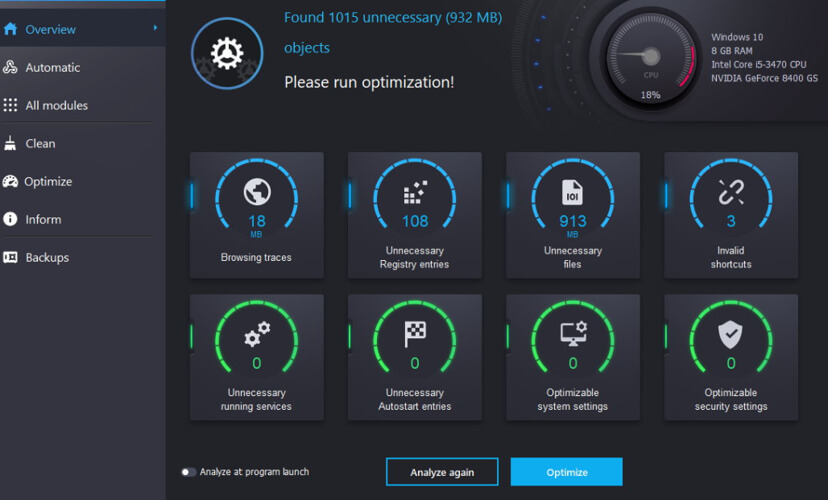
Ashampoo Uninstaller on toinen työkalu, jolla voit poistaa ei-toivotut sovellukset. Työkalulla on yksinkertainen ja houkutteleva käyttöliittymä, joten sen pitäisi olla täydellinen peruskäyttäjille.
Poistoprosessin nopeuttamiseksi käytettävissä on kätevä sisäänrakennettu hakutoiminto. Tiedostojen poistamisen lisäksi voit käyttää tätä työkalua myös tiedostojen asentamiseen.
Työkalulla on myös rekisteriloki, joten voit seurata rekisterimuutoksia sovelluksia asennettaessa.
Ashampoo UnInstallerin avulla voit myös luoda tilannekuvia, jotka toimivat järjestelmän luetteloluettelona. Yksittäiskuvien avulla voit nopeasti löytää kaikki järjestelmään tehdyt muutokset vertaamalla kahta tilannekuvaa.
Tämän työkalun mukana tulee edistynyt poistomoduuli, joka suorittaa tarkan tarkistuksen ja löytää jäljelle jääneet rekisterimerkinnät ja poistettujen ohjelmien jättämät tiedostot.
Sovelluksen mukana tulee myös opetusjärjestelmä, joten jopa peruskäyttäjät voivat käyttää sitä. Ashampoo UnInstallerin mukana tulee myös erityisjoukko lisäominaisuuksia.
Työkalun mukana tulee Drive Cleaner -ominaisuus, joka skannaa kiintolevyn ja poistaa tarpeettomat ja vanhat tiedostot, mikä vapauttaa tilaa kiintolevylläsi.
Mukana on myös Registry Optimizer -työkalu, joka poistaa tarpeettomat merkinnät rekisteristä. Jos haluat puhdistaa selaushistorian ja selaimen välimuistin, voit tehdä sen Internet Cleaner -ominaisuuden avulla.
Meidän on mainittava, että tämä työkalu voi puhdistaa välimuistin ja historian kaikille tietokoneen selaimille. Mukana on myös Defrag 3 -työkalu, joka analysoi ja eheyttää kiintolevyn parantamalla sen suorituskykyä.
Ashampoo UnInstallerin avulla voit myös hallita käynnistyskohteita ja käynnissä olevia palveluita. Voit jopa hallita fontteja, tiedostoyhdistelmiä ja järjestelmän palautuspisteitä suoraan tästä työkalusta.
Työkalu voi myös poistaa haluamasi tiedostot tai kansiot pysyvästi tai palauttaa tiedostot, joita ei poisteta pysyvästi. Tämä työkalu voi myös löytää ja poistaa virheellisiä pikakuvakkeita ja päällekkäisiä tiedostoja ja poistaa ne tietokoneeltasi.
Ashampoo UnInstaller on kunnollinen työkalu itsepäinen ohjelmiston poistamiseen, mutta siinä on myös monia hyödyllisiä työkaluja, joita kokeneet käyttäjät aikovat käyttää.
Tämä työkalu on saatavana ilmaisena kokeilujaksona, mutta jos haluat jatkaa sen käyttöä, sinun on ostettava lisenssi.
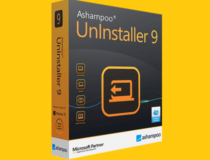
Ashampoo Uninstaller
Tämä on enemmän kuin asennuksen poisto-ohjelma, se on työkalu, joka voi uudistaa aseman kokonaan, joten kokeile sitä.
Vieraile verkkosivustolla
Asennuksen poistaja
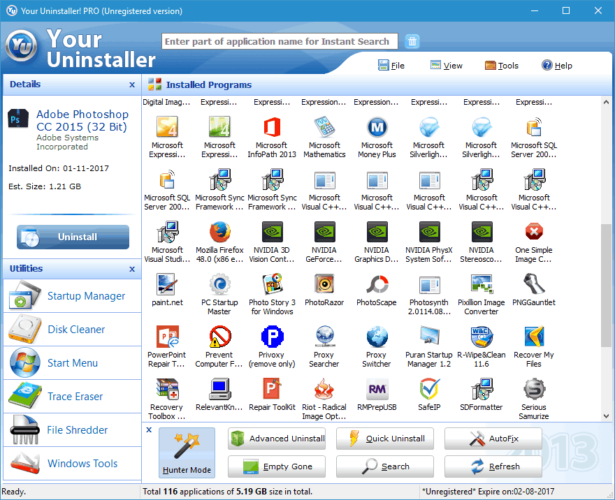
Toinen sovellus, joka voi auttaa sinua poistamaan itsepäinen ohjelmisto, on Uninstaller. Kun käynnistät tämän työkalun, luettelo kaikista asennetuista sovelluksista tulee näkyviin, ja voit helposti valita poistettavan sovelluksen.
Työkalussa on myös sisäänrakennettu hakupalkki, jonka avulla voit löytää nopeasti sovelluksen, jonka haluat poistaa. Kun olet valinnut haluamasi sovelluksen, näet sen asennuspäivän ja koon.
Sovelluksessa on myös Advanced Uninstall -tila, jonka avulla voit poistaa itsepäinen sovellukset tietokoneeltasi. Jos haluat poistaa sovelluksia nopeasti, voit käyttää myös Pika-asennusvaihtoehtoa.
Tämän ominaisuuden avulla sovellus poistetaan eikä sinun tarvitse edes suorittaa ohjattua asennuksen poisto-ohjelmaa. Tietenkin järjestelmän palautuspiste luodaan ennen sovelluksen poistamista, joten voit helposti palauttaa sen.
Työkalussa on myös AutoFix-vaihtoehto, joka tunnistaa ja poistaa virheelliset asennukset ja käyttämättömät tiedostot automaattisesti. Jos sinulla on tyhjiä kansioita tai virheellisiä pikakuvakkeita, voit myös poistaa ne tyhjennetyn toiminnon avulla.
Sovelluksessa on myös Hunter-tila, jonka avulla voit poistaa sovellukset vetämällä ja pudottamalla -menetelmää.
Asennuksen poistajalla on myös sisäänrakennettu Rescue Center, jonka avulla voit luoda järjestelmän palautuspisteitä ja palauttaa tietokoneesi edelliseen tilaan suoraan sovelluksesta.
Ohjelmiston asennuksen poistamisen lisäksi asennuksen poistajalla on myös joitain lisäominaisuuksia. Siellä on sisäänrakennettu käynnistyshallinta, jonka avulla voit hallita käynnistyssovelluksiasi.
Jos sinulla on vähän tilaa, siellä on Levynpuhdistin-ominaisuus, joka skannaa kiintolevyn ja antaa sinun poistaa vanhat ja tarpeettomat tiedostot.
Suorita järjestelmän skannaus mahdollisten virheiden löytämiseksi

Lataa Restoro
PC-korjaustyökalu

Klikkaus Aloita skannaus löytää Windows-ongelmia.

Klikkaus Korjaa kaikki korjata patentoidun tekniikan ongelmat.
Suorita PC Scan with Restoro Repair Tool -työkalu löytääksesi virheitä, jotka aiheuttavat tietoturvaongelmia ja hidastuksia. Kun tarkistus on valmis, korjaus korvaa vahingoittuneet tiedostot uusilla Windows-tiedostoilla ja -komponenteilla.
Tällä työkalulla on myös Käynnistä-valikon hallinta, ja voit käyttää sitä lisätäksesi lisää pikavalintoja Käynnistä-valikkoon. Mukana on myös Trace Eraser -ominaisuus, joka tyhjentää selaushistorian ja selaimen välimuistin.
Valitettavasti näyttää siltä, että tämä ominaisuus toimii vain Internet Explorer.
Asennuksen poistajalla on myös File Shredder -ominaisuus, joka poistaa tiedostosi turvallisesti ja pysyvästi, mikä estää niiden palautumisen kokonaan.
Viimeisenä on myös Windows-työkalut-osio, joka toimii pikakuvakkeena ja jonka avulla voit käyttää nopeasti tiettyjä Windows-työkaluja.
Asennuksen poistajasi on yksinkertainen sovellus, mutta meidän on myönnettävä, että se näyttää hieman vanhentuneelta. Sovellus on saatavana ilmaisena kokeilujaksona, joka kestää 21 päivää.
Jos haluat jatkaa sovelluksen käyttöä, sinun on ostettava lisenssi.
⇒ Lataa asennusohjelma
Wise Program Uninstaller
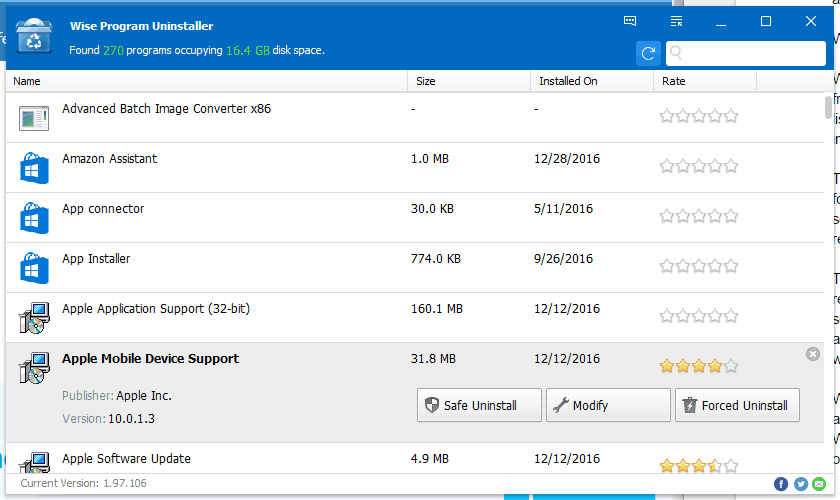
Wise Program Uninstaller on yksinkertainen ja ilmainen työkalu, jonka avulla voit poistaa itsepäinen ohjelmisto tietokoneeltasi.
Työkalun mukana tulee yksinkertainen käyttöliittymä, ja heti kun se käynnistyy, näet luettelon kaikista asennetuista sovelluksista.
Sovellusluettelon lisäksi näet myös asennettujen sovellusten kokonaismäärän ja näiden sovellusten käyttämän levytilan.
Sovelluksen mukana tulee sisäänrakennettu skannausmoottori, joka skannaa ja poistaa kaikki niihin liittyvät tiedostot, kansiot tai rekisterimerkinnät, jotka jäävät halutun sovelluksen poistamisen jälkeen.
Tämän seurauksena valittu sovellus poistetaan kokonaan tietokoneeltasi. Joissakin tapauksissa sovellukset voivat kieltäytyä poistamasta asennusta, mutta voit korjata tämän ongelman pakotetulla asennuksella.
Wise Program Uninstaller -sovelluksella on yksinkertainen käyttöliittymä, ja voit helposti löytää poistettavan sovelluksen. Halutessasi voit jopa käyttää hakuvaihtoehtoa löytääksesi haluamasi sovelluksen muutamassa sekunnissa.
Toinen hyödyllinen Wise Program Uninstaller -ominaisuus on sen pikavalikkovaihtoehto.
Voit lisätä poistovaihtoehdon Windowsin pikavalikkoon, jolloin voit poistaa minkä tahansa sovelluksen käynnistämättä edes Wise Program Uninstaller -ohjelmaa.
Wise Program Uninstaller on yksinkertainen sovellus, jolla on puhdas ja käyttäjäystävällinen käyttöliittymä. Tällä sovelluksella ei ole lisä- tai lisäasetuksia, joten se sopii täydellisesti peruskäyttäjille.
Meidän on myös mainittava, että tämä sovellus on täysin ilmainen, joten voit ladata sen ja käyttää sitä missä tahansa Windows-versiossa ilman rajoituksia.
⇒ Lataa Wise Program Uninstaller
Oma asennuksen poistaja Pro
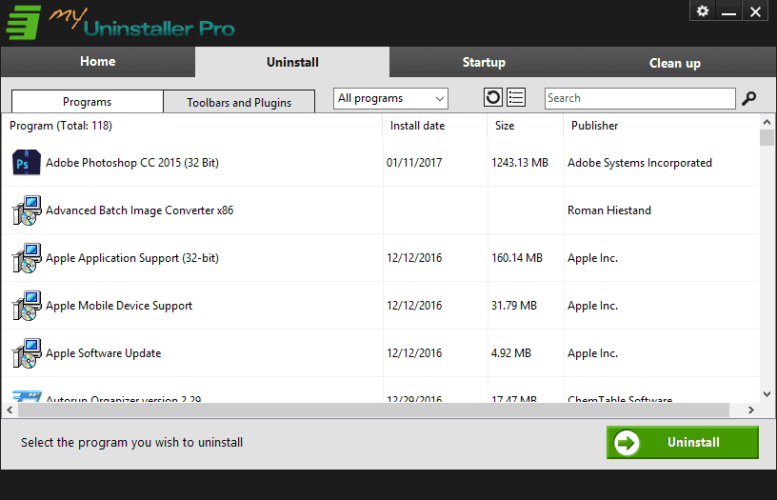
Jos haluat poistaa itsepäinen sovelluksia tietokoneeltasi, kannattaa harkita My Uninstaller Pro -sovellusta.
Heti kun käynnistät sovelluksen, luettelo kaikista kolmansien osapuolten sovelluksista tulee näkyviin, ja voit helposti valita poistettavan sovelluksen.
Sovellusten poistamisen lisäksi voit myös poistaa selainlaajennukset suoraan My Uninstaller Prosta.
Tämä työkalu tarjoaa myös nöyrän käynnistyksen hallinnan, jotta voit helposti poistaa käytöstä tai poistaa sovelluksia käynnistysluettelostasi. Tämän työkalun avulla voit myös puhdistaa tietokoneesi.
My Uninstaller Prossa on sisäänrakennettu skanneri, joka skannaa ja poistaa vanhentuneet ja virheelliset rekisterimerkinnät, väliaikaiset Internet-tiedostot, selaushistorian, roskapostitiedostot ja virheelliset pikakuvakkeet.
My Uninstaller Pro on kunnollinen työkalu, mutta sen käyttöliittymä tuntuu hieman tavalliselta. Sovellusta on helppo käyttää ja ilmainen kokeiluversio on ladattavissa.
⇒ Lataa My Uninstaller Pro
Mighty Uninstaller
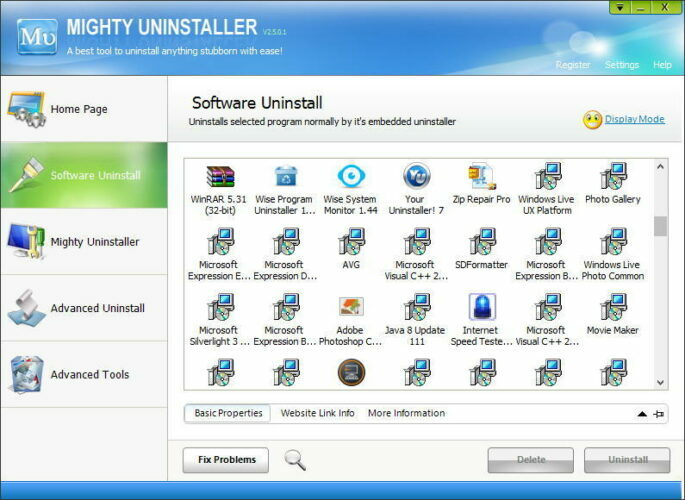
Toinen sovellus, joka voi poistaa itsepäinen ohjelmat tietokoneeltasi, on Mighty Uninstaller. Työkalu skannaa tietokoneen ja poistaa kaikki jäljellä olevat tiedostot, kansiot ja rekisterimerkinnät sovelluksen poistamisen jälkeen.
Näin tekemällä tämä sovellus varmistaa, että itsepäinen ohjelmisto poistetaan kokonaan tietokoneeltasi.
Mighty Uninstaller -sovelluksen avulla voit myös poistaa sovelluksia yksinkertaisesti etsimällä yhden heidän tiedostoistaan tietokoneellasi. Voit myös poistaa ohjelmia yksinkertaisesti vetämällä ja pudottamalla ne Mighty Uninstaller -ohjelmaan.
Tämä työkalu tarjoaa myös useita lisäominaisuuksia, ja voit poistaa roskapostitiedostot helposti tällä työkalulla.
Mukana on myös ominaisuus nimeltä Evidence Cleaner, joka voi poistaa selaushistorian ja välimuistin, mutta se poistaa myös äskettäin avatut tiedostot, hakukyselyt ja muut tiedot tietokoneeltasi.
Toinen ominaisuus, josta voi olla hyötyä käyttäjille, on Registry Cleaner, ja tämän työkalun avulla voit valita, minkä tyyppiset rekisterimerkinnät haluat skannata ja poistaa.
Mighty Uninstaller sisältää myös Strong Remover -ominaisuuden, joka poistaa väkisin haluamasi tiedostot tietokoneeltasi. Tämä on erittäin hyödyllistä, jos et voi poistaa tiettyä tiedostoa, koska tietokoneesi käyttää sitä.
Mukana on myös File Shred -ominaisuus, joka poistaa valitut tiedostot pysyvästi ja estää niiden palauttamisen. Toinen ominaisuus, jota emme odottaneet näkevämme, on Program Mover.
Tämä ominaisuus siirtää valitut sovellukset kiintolevyosiolta toiselle, ja sovelluksen pitäisi toimia ongelmitta sen siirtämisen jälkeen.
Tässä työkalussa on myös PC Devices -ominaisuus, joka toimii kuin yksinkertaistettu versio Laitehallinta. Mighty Uninstaller -sovelluksessa on myös Järjestelmäpalvelut-ominaisuus, joten voit helposti tarkastella ja poistaa käytöstä kaikki käynnissä olevat palvelut.
Viimeisenä on prosessinhallinta, jonka avulla voit helposti löytää ja lopettaa kaikki käynnissä olevat prosessit. Työkalussa on myös Startup Cleaner -ominaisuus, joka toimii yksinkertaistettuna käynnistyshallintana.
Mighty Uninstaller on kunnollinen sovellus, joka voi poistaa itsepäinen ohjelmisto ilman ongelmia. Työkalulla on myös monia lisäominaisuuksia, joita kokeneet käyttäjät arvostavat.
Meidän on myönnettävä, että tämä työkalu näyttää hieman vanhentuneelta, ja se voi olla virhe joillekin käyttäjille. Mighty Uninstaller on vankka sovellus, ja se on saatavana ilmaisena kokeilujaksona.
Jos haluat jatkaa tämän sovelluksen käyttöä ilman rajoituksia, sinun on ostettava täysversio.
Meidän on mainittava, että sovelluksessa oli joitain pieniä ongelmia, jotka ratkaistiin sen jälkeen, kun sovellus oli käynnistetty järjestelmänvalvojan oikeuksilla.
⇒ Lataa Mighty Uninstaller
Absolute Uninstaller
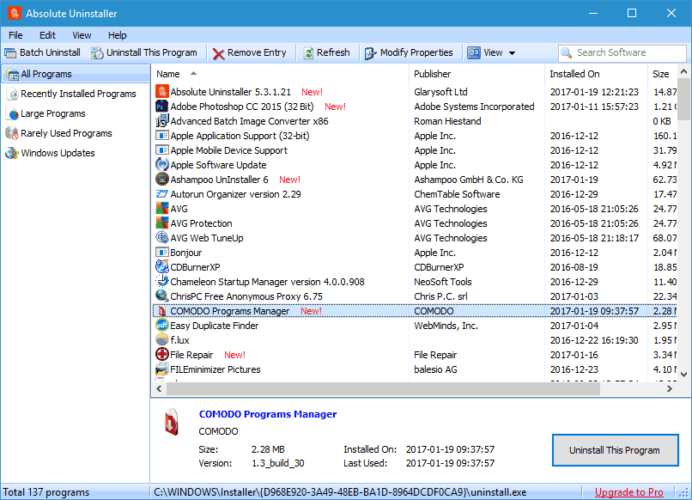
Absolute Uninstaller on pieni ja yksinkertainen sovellus, jonka avulla voit poistaa itsepäinen ohjelmisto.
Sovelluksen mukana tulee yksinkertainen käyttöliittymä, ja voit etsiä haluamaasi sovellusta käyttämällä oikeassa yläkulmassa olevaa hakupalkkia.
Työkalun avulla voit myös lajitella tiedostosi löytääksesi sovellukset nopeammin.
Voit näyttää vain äskettäin asennetut sovellukset tai vain suuret ohjelmat, jotta löydät eniten tilaa vievät sovellukset.
Halutessasi voit myös näyttää harvoin käytettyjä ohjelmia ja poistaa helposti vanhat sovellukset, joita et enää käytä.
Halutessasi voit myös poistaa Windows-päivitykset suoraan Absolute Uninstaller -sovelluksesta. Toinen tämän työkalun hyödyllinen ominaisuus on Eränpoisto-vaihtoehto.
Tämän ominaisuuden avulla voit poistaa useita ohjelmia. Heti kun yksi ohjelma on poistettu, seuraavan ohjelman asennuksen poisto käynnistyy automaattisesti, mikä tekee poistamisprosessista aikaisempaa nopeamman.
Absolute Uninstaller -ohjelmassa ei ole lisäominaisuuksia, mutta sovelluksen tekee suureksi sen yksinkertaisuus ja suoraviivainen käyttöliittymä.
Tämä ei ehkä ole parhaiten näyttävä sovellus luettelossamme, mutta se auttaa sinua poistamaan itsepäinen ohjelmisto.
⇒ Lataa Absolute Uninstaller
Geek-asennuksen poisto-ohjelma
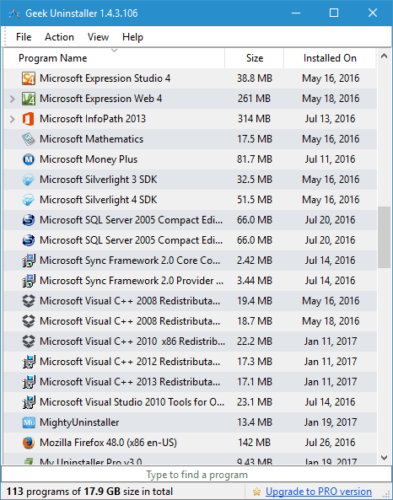
Jos sinulla on ongelmia itsepäinen ohjelmisto, kannattaa harkita Geek Uninstaller -ohjelman käyttöä. Tämä on pieni sovellus, jossa on yksinkertainen käyttöliittymä.
Sovellus luetteloi kaikki asennetut sovellukset, ja voit poistaa minkä tahansa sovelluksen yksinkertaisesti kaksoisnapsauttamalla sitä.
Kun olet poistanut sovelluksen, myös kaikki siihen liittyvät tiedostot ja rekisterimerkinnät poistetaan.
Meidän on mainittava, että tämä työkalu tukee myös Force Removal -ohjelmaa, joten sinun pitäisi pystyä poistamaan itsepäinen sovellukset ilman ongelmia.
Työpöytäsovellusten lisäksi tämä työkalu voi myös tunnistaa ja poistaa Universal-sovelluksia, mikä on melko hyödyllistä. Työkalun alaosassa on myös kätevä hakupalkki, ja voit helposti löytää sovelluksen, jonka haluat poistaa.
Geek Uninstaller -sovelluksen avulla voit myös avata jokaisen sovelluksen rekisterin sijainnin tai asennushakemiston.
Geek Uninstaller on ilmainen ja kannettava sovellus, joten se ei vaadi asennusta toimiakseen. On syytä mainita, että myös Pro-versio on saatavana.
Pro-versio tarjoaa reaaliaikaisen asennusmonitorin, eränpoiston, käynnistyksen hallinnan, modernin käyttöliittymän sekä perusteellisen ja täydellisen poiston.
Geek Uninstaller on loistava sovellus, ja ilmainen versio on täydellinen useimmille käyttäjille.
⇒ Lataa Geek Uninstaller
Itsepäinen ohjelmiston poistaminen tietokoneelta voi olla vaikeaa, varsinkin jos sovellusta ei ole asennettu oikein.
Jos sinulla on ongelmia itsepäinen ohjelmisto, muista kokeilla joitain luettelomme sovelluksia.
© Tekijänoikeuksien Windows-raportti 2021. Ei liitetty Microsoftiin

![Lataa Evernote-sovellus Windows 10: lle [Lataa linkki ja tarkistus]](/f/ff67462534fa4a4803967439c5be65b5.jpg?width=300&height=460)
